Mis on Odini režiim Samsungi telefonis?
Miscellanea / / July 18, 2022

Kui kasutate Samsungi telefoni, olete võib-olla märganud terminit Odini režiim Samsungi telefon. Niisiis, enne kui hakkame selle režiimi kohta rohkem teada saama, on vaja vastata kõige olulisemale küsimusele, mis on, mis on Odini režiim. Seda režiimi kasutavad kogenud kasutajad ja programmeerijad, kes saavad enesekindlalt muuta telefoni liidest. Odini režiimi kasutamise esimese sammuna peate teadma Samsungi mobiiltelefoni Odini allalaadimise kohta teie Samsungi telefoni konkreetse mudeli jaoks. Samuti, kui Odini režiim on teie Samsungi telefonis kinni jäänud, saate kasutada artiklis toodud meetodeid, mis vastavad küsimusele, kuidas allalaadimisrežiimist väljuda. Lugege artikkel lõpuni, et leida vastused kõigile siin esitatud teemadele.

Sisu
- Mis on Odini režiim Samsungi telefonis?
- Kuidas siseneda Odini režiimi
- 1. meetod: telefoni klahvide kaudu
- 2. meetod: ADB tööriista kaudu
- Kuidas siseneda Odini režiimi Windows PC abil
- Kuidas allalaadimisrežiimist väljuda
- 1. meetod: tühistage allalaadimisrežiim
- 2. meetod: taaskäivitage telefon
- 3. meetod: lülitage mobiiltelefoni aku sisse
- 4. meetod: installige Androidi rakenduse jaoks System Repair
- 5. meetod: lao püsivara allalaadimine (pole soovitatav)
Mis on Odini režiim Samsungi telefonis?
Odini režiimi, mida nimetatakse ka allalaadimisrežiimiks, kasutatakse Samsungi seadme (nt Samsung Phone) vilkumiseks, et installida rakendusi või muud tarkvara. Selles alglaadimiseelses režiimis saate oma telefoni installida uusi ja kohandatud ROM-e ja püsivara. Režiim toimib liidesena arvuti ja Samsungi telefoni vahel ning võimaldab installida püsivara Windowsi arvuti abil. Siin on mõned punktid, mida Odini režiimi kohta teada saada.
- Odini režiimi tähistab kolmnurk koos Androidi sümboliga ja Allalaadimine teade ekraanile.
- Odini režiim sarnaneb teie telefoni juurutamise ja alglaaduri avamisega failide installimiseks. Kui failid on teie telefoni installitud, taaskäivitatakse see automaatselt tavarežiimi.
- Tavaliselt kulub Odin-režiimis Samsung Phone tarkvara failide installimiseks teie telefoni 15–30 minutit. Kuna olete teadnud vastust küsimusele, mis on Odini režiim, võime jätkata edasiste jaotistega.
Märge: Kuna nutitelefonidel pole samu seadete valikuid ja need on tootjati erinevad, veenduge enne nende muutmist õiged sätted. Nimetatud sammud viidi läbi Samsung Galaxy A21 s telefon.
Kuidas siseneda Odini režiimi
Järgmisi jaotises toodud meetodeid kasutatakse Samsungi telefonis Odini režiimi sisenemiseks.
Märge: See jaotis sisaldab põhiteavet Odini režiimi sisenemise meetodi kohta ja seda tuleks kasutada vastavalt telefoni mudelile. Järgmine jaotis pakub tavalist meetodit allalaadimisrežiimi sisenemiseks.
1. meetod: telefoni klahvide kaudu
Esimene meetod on allalaadimisrežiimi sisenemiseks telefoni klahvide kasutamine ja see sõltub telefoni mudelist.
Valik I: Samsungi telefonid koos kodunupuga
See valik sobib kõikidele seadmetele, millel on kodunupp ja mis on tavaliselt olemas enne 2016. aastat turule lastud telefonimudelites, nagu Galaxy S7 ja Galaxy Note 7.
1. Vajutage nuppu Toiteklahv ja puudutage nuppu Toide välja võimalus telefoni välja lülitada.

2. Vajutage nuppu Helitugevuse vähendamine + Kodu + toitenupud koos.
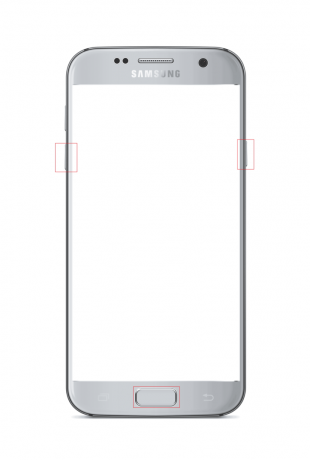
3. Vajutage nuppu Helitugevuse suurendamise klahv et valida Jätka valik.
II valik: Bixby võtmega Samsungi telefonid
See valik on saadaval Bixby võtmega telefonimudelitel ja mudelites alates 2017. aastast. Mõned Bixby-klahviga telefonimudelid hõlmavad Samsung Galaxy S8, Galaxy S9, Galaxy S10 ja Galaxy Note 8, Galaxy Note 9.
1. Vajutage nuppu Toiteklahv ja puudutage nuppu Toide välja võimalus telefoni välja lülitada.
2. Vajutage nuppu Helitugevuse vähendamine + Bixby + toitenupud samaaegselt.
3. Vajutage nuppu Helitugevuse suurendamise klahv et valida Jätka valik.

Loe ka:Süsteemi parandamise kasutajaliides on Androidis peatanud musta ekraani
Valik III: külgklahvidega Samsungi telefonid
See valik on olemas uusimates külgklahvidega telefonides. Seda funktsiooni sisaldavad telefonimudelid on Samsung Galaxy Note 10, Galaxy Note 20, Galaxy S20, Galaxy S21, Galaxy Tab S7 ja Galaxy Tab A7.
1. Vajutage nuppu Toiteklahv ja puudutage nuppu Toide välja võimalus telefoni välja lülitada.
2. Vajutage nuppu Helitugevuse vähendamine + toitenupud koos.
Märge: Juhul kui Samsung Galaxy S21, peate vajutama nuppu Helitugevuse suurendamine + toitenupud.

3. Vajutage nuppu Helitugevuse suurendamise klahv et valida Jätka valik.
2. meetod: ADB tööriista kaudu
Teine viis Samsungi telefoni Odini režiimi sisenemiseks on ADB või Android Debug Bridge tööriista kasutamine. Selle meetodi kasutamiseks peate kasutama Windowsi arvutit.
I samm: lubage Windows PC-s ADB-seadmed
Esimene samm allalaadimisrežiimi sisenemiseks on ADB-seadmete lubamine arvutis, järgides alltoodud samme.
1. Ühendage oma Samsungi telefon USB-kaabli abil Windowsi arvutiga.
2. Käivitage Google Chrome rakendus Windowsi otsinguriba abil. Kliki Avatud.
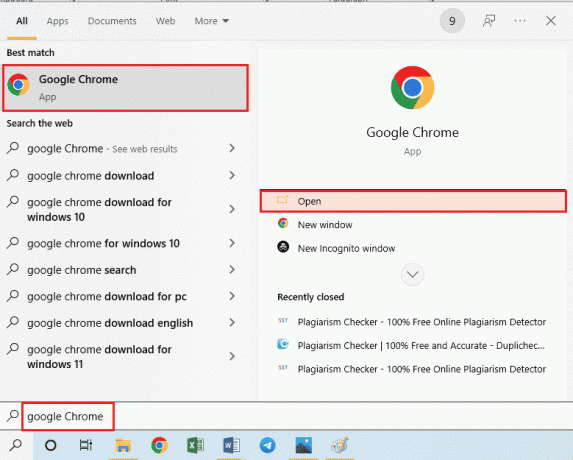
3. Allalaadimiseks avage ametlik veebisait Android SDK platvormi tööriistad ja klõpsake lingil Laadige alla SDK platvorm – tööriistad Windowsi jaoks aastal Allalaadimised osa.

4. Ekstraktige kõik allalaaditud tööriistas olevad failid mis tahes andmete tihendamise utiliidi abil WinZip.
5. Avatud Windows PowerShell tippides Windowsi otsinguribale. Kliki Käivita administraatorina.
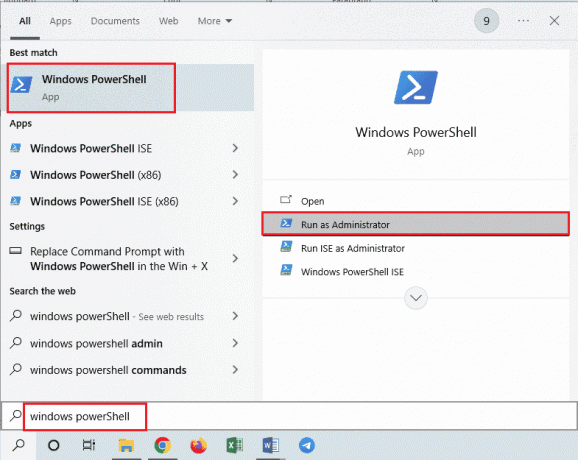
6. Sisestage .\adb seadmed käsk ja vajutage nuppu Sisestage võti.
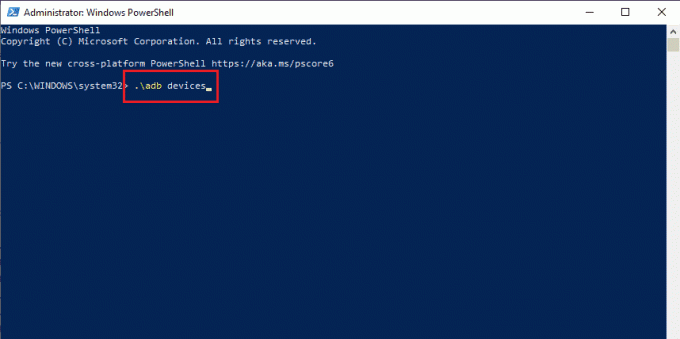
7. Puudutage nuppu Nõustu valikut oma telefoni loaaknas.
Loe ka:Fix Android alustab optimeerimise rakendust 1/1
II samm: lubage Samsungi telefonis USB silumine ja sõlmepuu silumine
Järgmine samm Odini režiimi Samsungi telefoni sisselülitamiseks on Samsungi telefoni USB-silumise ja sõlmepuu silumise funktsiooni lubamine, et arvuti saaks teie telefoniga ühenduse luua.
1. Ava Seaded rakendus oma Samsungi telefonis.

2. Puudutage nuppu Telefoni kohta sakk.
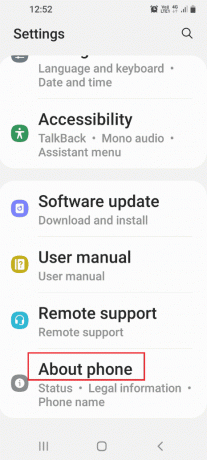
3. Puudutage nuppu Tarkvara teave sakk.
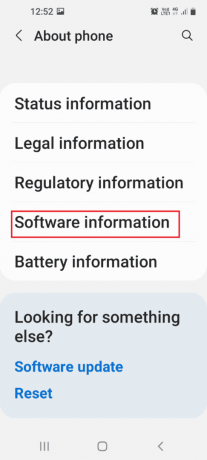
4. Puudutage nuppu Ehitise number sakk 7 korda.

5. The Arendaja režiim on lubatud kuvatakse teade.

6. Tagasi lehele Seaded avaleht ja puudutage nuppu Arendaja valikud sakk.

7. Lülitage sisse USB silumine valikus Silumine osa.

8. Puudutage nuppu Okei valik kinnitusaknas Kas lubada USB-silumine?

9. Tagasi lehele Seaded avaleht ja puudutage vahekaarti Juurdepääsetavus nimekirjas.

10. Puudutage valikut Tagasi rääkima menüüs.
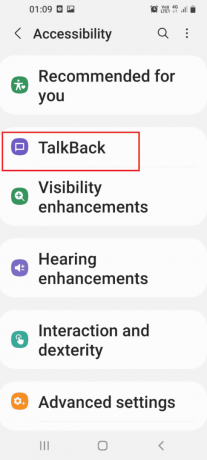
11. Puudutage nuppu Seaded.

12. Seejärel puudutage nuppu Täpsemad seaded.

13. Puudutage vahekaarti Arendaja seaded.

14. Lülitage valik sisse Luba sõlmepuu silumine.

15. Puudutage nuppu Okei nuppu Kas lubada sõlmepuu silumine? kinnitussõnum.

Loe ka:Samsung Galaxy Note 8 lähtestamine
III samm: taaskäivitage Windows PC ADB-režiimis
Viimane võimalus on siseneda ADB-režiimi, kasutades Windowsi arvutis Windows PowerShelli.
1. Aastal Administraator: Windows PowerShell aken, tippige antud käsk ja vajutage nuppu Sisestage võti.
.\adb taaskäivitage allalaadimine
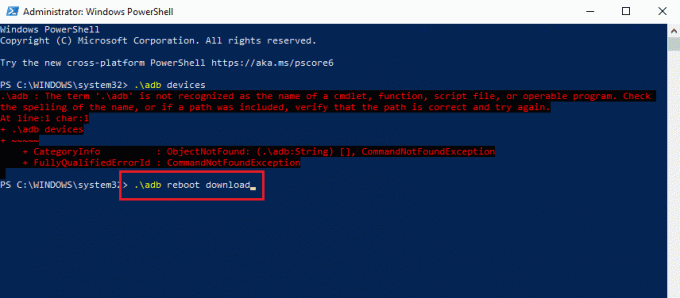
Teie telefon taaskäivitub ja lülitub automaatselt allalaadimisrežiimi.
Kuidas siseneda Odini režiimi Windows PC abil
Jaotises on toodud meetod Samsungi telefoni Odin-režiimi sisenemiseks Windowsi arvuti abil.
I samm: laadige Windows PC-s alla Odini fail
Esimene samm on Odini režiimi või Samsungi mobiili Odini allalaadimise faili installimine Windows PC-sse.
1. Avatud Google Chrome sidudes Windowsi otsinguribale. Kliki Avatud.
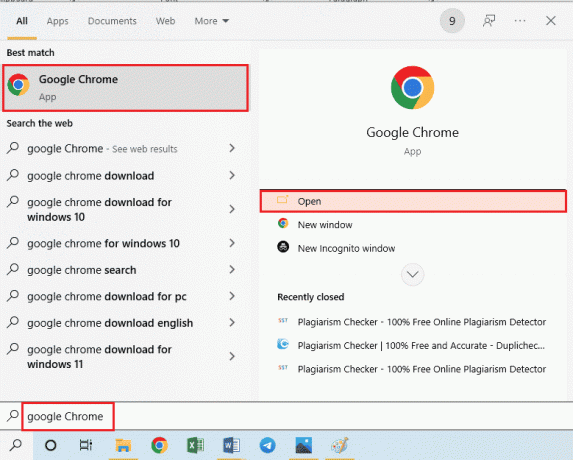
2. Avage ametlik veebisait Samsung Odin ja klõpsake nuppu Laadige alla Samsung Odin 3.12.3 faili installimiseks.
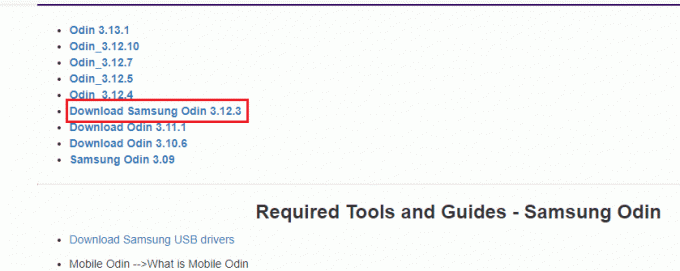
3. Avatud File Explorer vajutades nuppu Windows + E klahvid koos paremklõpsake Odin faili ja klõpsake nuppu Omadused valik loendis.
4. Liikuge lehele Ühilduvus vahekaarti ja valige suvand Käivitage see programm administraatorina aastal Seaded osa.

5. Klõpsake nuppu Rakenda ja seejärel peal Okei nuppu, et käivitada Odini fail administraatorina.
II samm: käivitage Odini režiim
Teine samm on Odini režiimi käivitamine, kasutades Windowsi arvutit ja klahvikombinatsioone või ADB meetodit, nagu on kirjeldatud eelmises jaotises.
1. Ühendage oma Samsungi telefon Windowsi arvutisse, kasutades a USB-kaabel.
2. Vajutage nuppu Helitugevuse vähendamine + toitenupp oma telefonist ja vabastage nupp Võimsus nuppu, kui telefon vibreerib.
Märge: Odini režiimi sisenemiseks peate kasutama oma telefonimudeli klahvikombinatsiooni.

3. Vajutage nuppu Helitugevuse suurendamise klahv et valida Jätka valikus Hoiatus!! ekraan.
4. Arvuti tuvastab ühendatud Samsungi telefoni ja näete seda Lisatud!! Sõnum jaotises Logi sisse sakk.
Loe ka:Kuidas keelata rakenduste ekraanil suvand Samsung Discover
Kuidas allalaadimisrežiimist väljuda
Jaotises selgitatakse Samsungi telefoni Odini režiimist väljumise meetodeid.
1. meetod: tühistage allalaadimisrežiim
Esimene võimalus on tühistada telefoni allalaadimisrežiim, kasutades telefoni küljeklahvi.
1. Odini režiimis vajutage nuppu Hääl maha nuppu režiimi tühistamiseks.
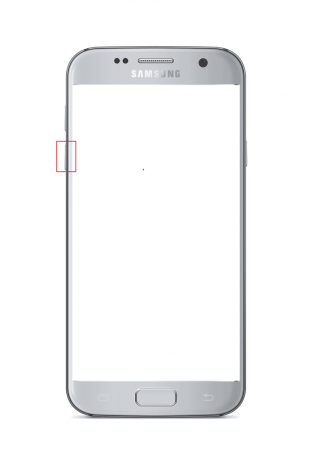
2. Samsungi telefon taaskäivitub automaatselt pärast režiimi tühistamist.
2. meetod: taaskäivitage telefon
Teine võimalus on sundida Samsungi telefon taaskäivitama, kasutades telefoni klahvikombinatsioone.
1. Vajutage nuppu Helitugevuse vähendamine + toide nupud samal ajal mõne minuti jooksul.
2. Puudutage nuppu Taaskäivita suvand telefoni taaskäivitamiseks.

Loe ka:Lahendage Samsung Note 4 aku tühjenemise probleem
3. meetod: lülitage mobiiltelefoni aku sisse
Üks vastuseid küsimusele, kuidas allalaadimisrežiimist väljuda, on siin toodud valikute abil mobiiltelefoni aku väljalülitamine või uuesti sisselülitamine.
Valik I: tühjendage mobiiltelefoni aku
Mobiiltelefoni aku tühjendamise meetod aitab teil lahendada kõik probleemid Odini režiimis ja saate taastada telefoni eelmise seisukorra.
1. Et tühjendada Mobiili aku, võite lihtsalt lasta mobiilil sisse lülitada, kuni selle aku tühjeneb.
2. Ühendage pistikupessa toiteallikas ja kontrollige, kas telefon töötab hästi.

II valik: eemaldage telefoni aku (kui see on kohaldatav)
Järgmine võimalus on telefoni aku käsitsi telefonist eemaldada. See valik ei pruugi kehtida sisseehitatud akuga telefoni uusimate mudelite puhul ja sobib ainult vanematele mudelitele.
1. Eemaldage telefoni korpus või tagakaas ja eemaldage aku käsitsi.

2. Oodake mõni minut, asetage aku akuhoidikusse ja lülitage Telefon sisse.
4. meetod: installige Androidi rakenduse jaoks System Repair
Üks Samsungi telefoni Odini režiimist väljumise ja muude probleemide lahendamise võimalustest on telefoni parandamine Androidi rakenduse System Repair abil.
1. Puudutage nuppu Play pood rakendus Samsungi telefonis.

2. Puudutage nuppu otsinguriba tipus.
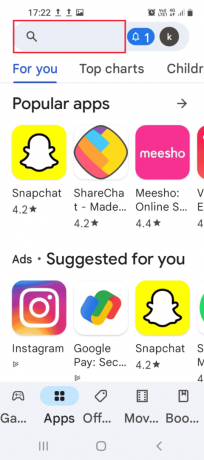
3. Otsima Süsteemi remont Androidile otsinguribal ja puudutage nuppu otsing ikooni.

4. Puudutage nuppu Installige nuppu ja oodake, kuni rakendus installitakse.
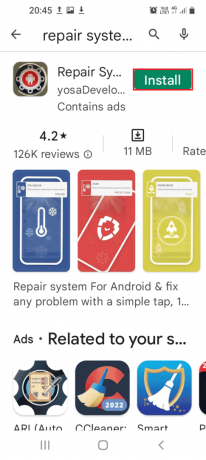
5. Ava Süsteemi remont Androidile rakendus teie telefonis.
6. Puudutage nuppu Remont nuppu telefoni parandamiseks.
Loe ka:Kuidas muuta IMEI-numbrit Androidis ilma juureta
5. meetod: lao püsivara allalaadimine (pole soovitatav)
Vastus küsimusele, kuidas allalaadimisrežiimist väljuda, on Samsungi telefoni jaoks Stock püsivara allalaadimine. Seda meetodit ei soovitata siiski kasutada, kuna see võib teie telefoni rikkuda.
Märge: Enne püsivara failide installimist saate andmefailid varundada.
1. Ühendage oma Samsung Telefon Windowsiga arvutisse, kasutades a USB-kaabel.
2. Käivitage Google Chrome rakendus Windowsi otsinguriba abil. Kliki Avatud.
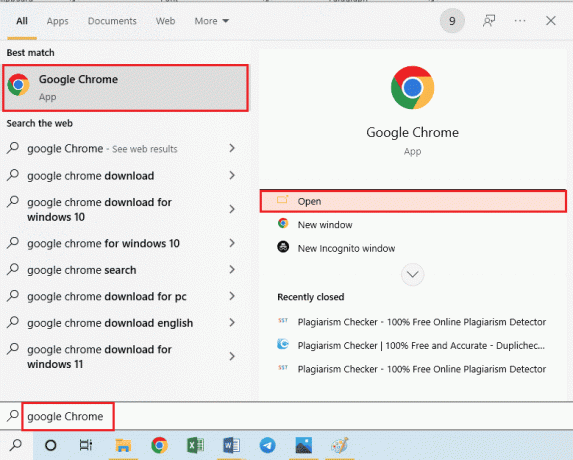
3. Avage ametlik veebisait Lao püsivara oma nutitelefonist ja klõpsake nuppu Lae alla.
Märge: Peaksite klõpsama allalaadimiskirjet riigiga, kust olete Samsungi telefoni ostnud.
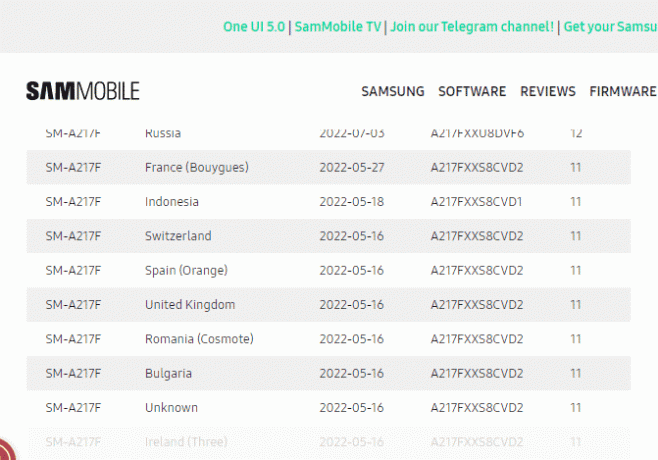
4. Pärast faili allalaadimist ekstraktige kõik failis olevad failid Lao püsivara kausta.
5. Ava Odin faili administraatorina ja käivitage oma Samsungi telefon Odini režiimis.
6. Klõpsake nuppu AP nupp installimiseks Androidi partitsioon peal Failid [allalaadimine] jaotist ja valige Lao püsivara faili.
Märge: Kui AP nuppu ei kuvata, klõpsake nuppu PDA nuppu.
7. Klõpsake nuppu Alusta nuppu ekraanil ja järgige ekraanil kuvatavaid juhiseid.
Soovitatav:
- Kuidas tühistada Fashion Nova tellimust
- Geari VR-i teenuse keelamine Androidis
- Kuidas hankida Samsungi paroolihaldur
- Probleemi parandamine Samsungi Internet avaneb ise
Artikkel annab lühitutvustuse Odini režiim Samsungi telefonis ja vastab küsimusele, kuidas seda režiimi alla laadida ja sellest väljuda. Kasutage kommentaaride jaotist, et jätta oma soovitused ja päringud Samsungi mobiiltelefoni Odini allalaadimiseks.



